首先进入到管理后台,通过【店铺工具】-【直播课程】-【小程序直播】进入
首次使用需要先开通小程序直播,点击“去开通”按钮,进入如下图:
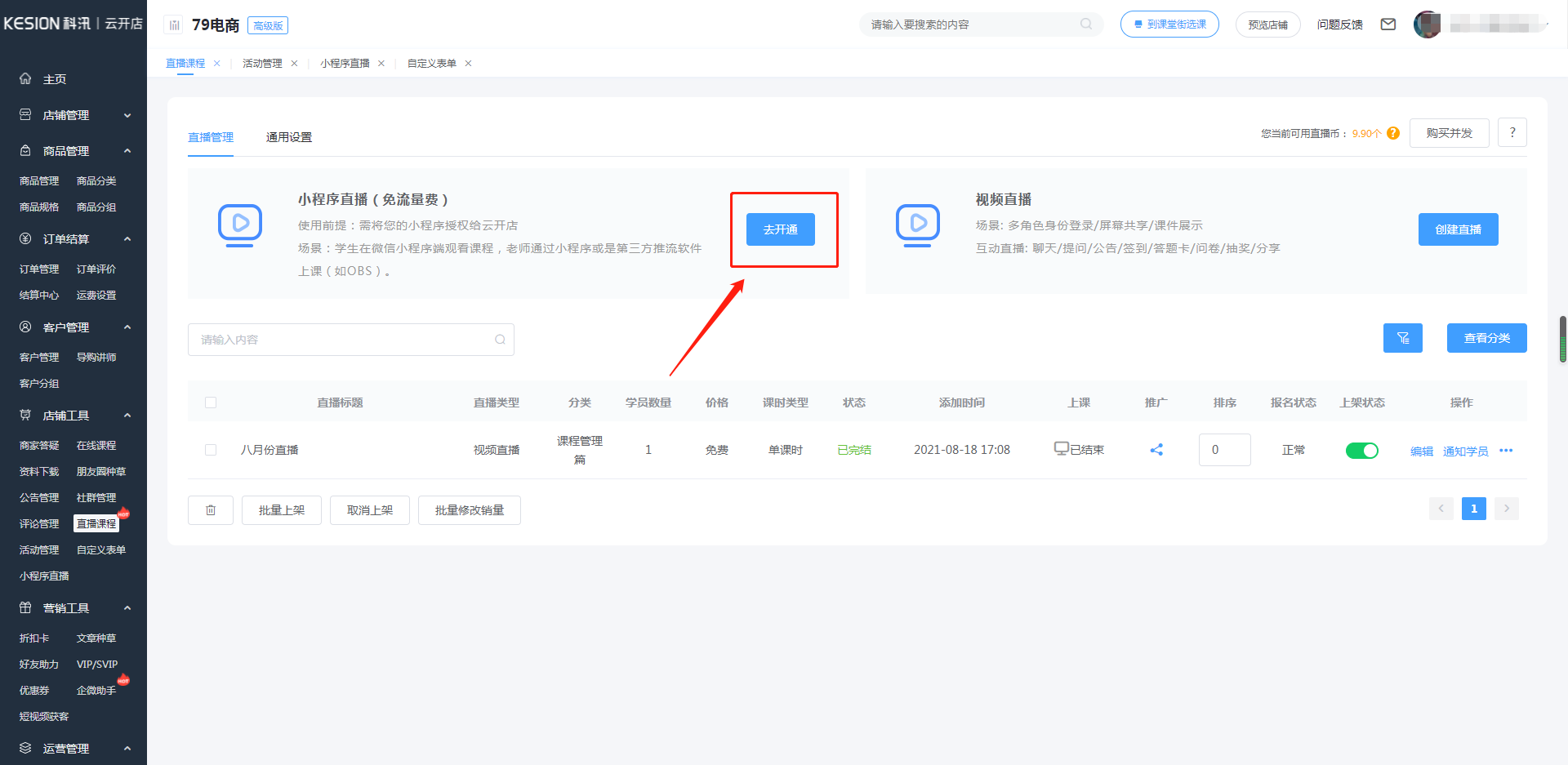
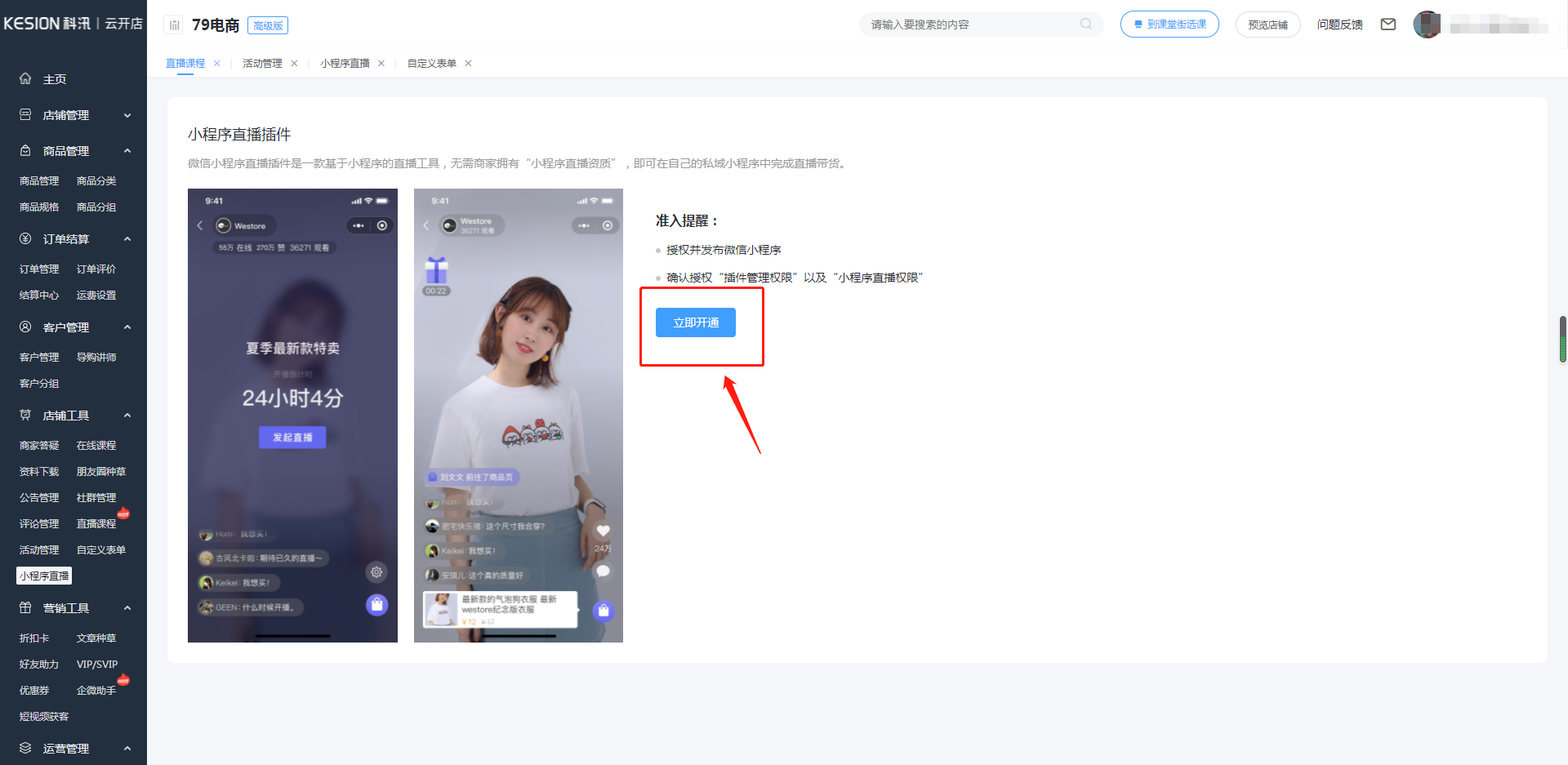
开通微信小程序直播前,需要商家先将自己的小程序授权给科汛云开店,如下图:

点击上图的“小程序店铺”进入小程序授权页面
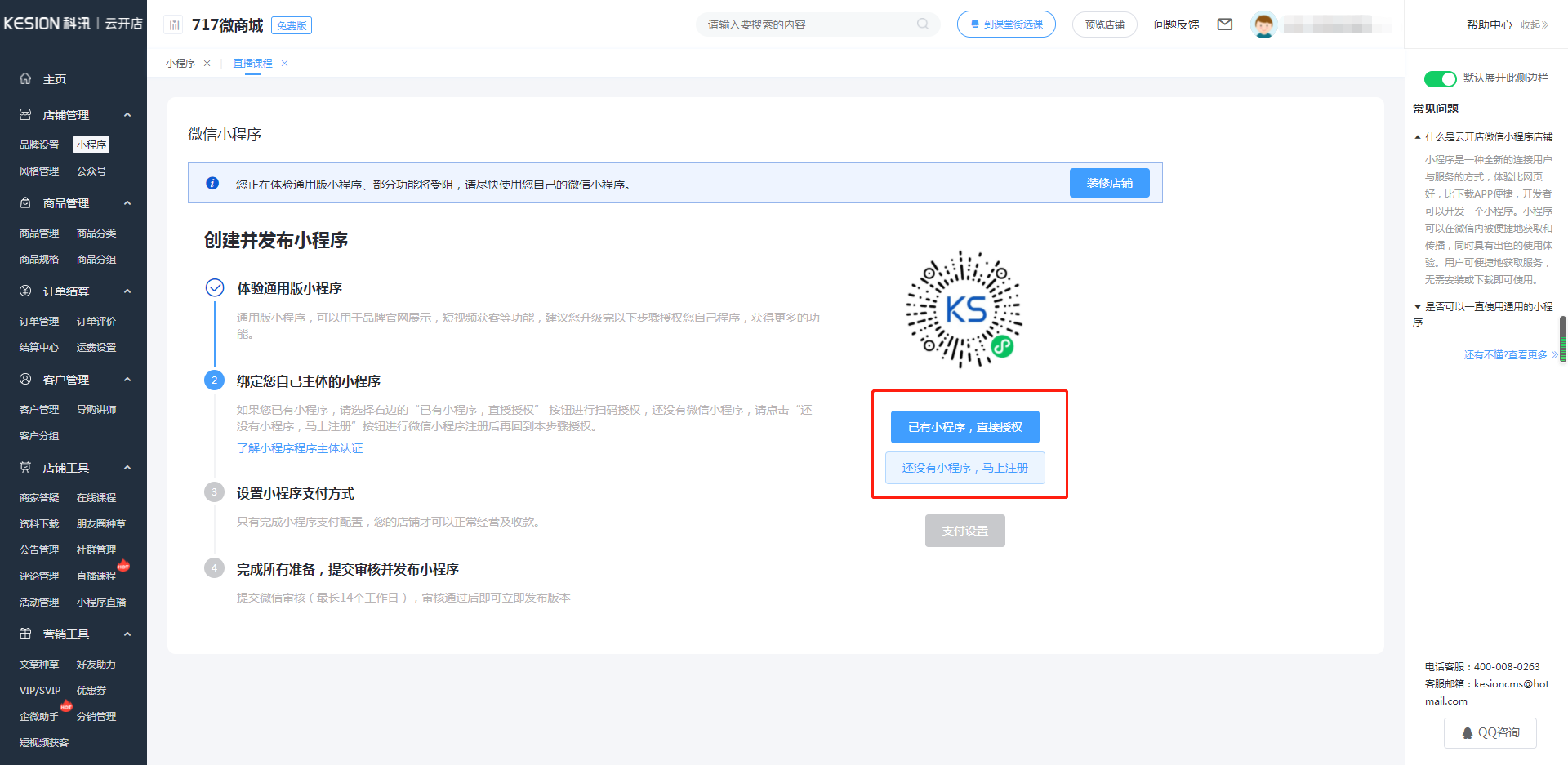
如果已有小程序,可点击“已有小程序,直接授权”,如果还没有微信小程序,则可以点击“还没有小程序,马上注册”按钮(TIPS:具体的小程序注册流程这里就不再详细描述)。
这边按已有小程序进行接下来的流程介绍。
点击“已有小程序,直接授权”进入下一步,需要小程序管理员扫码进行绑定授权
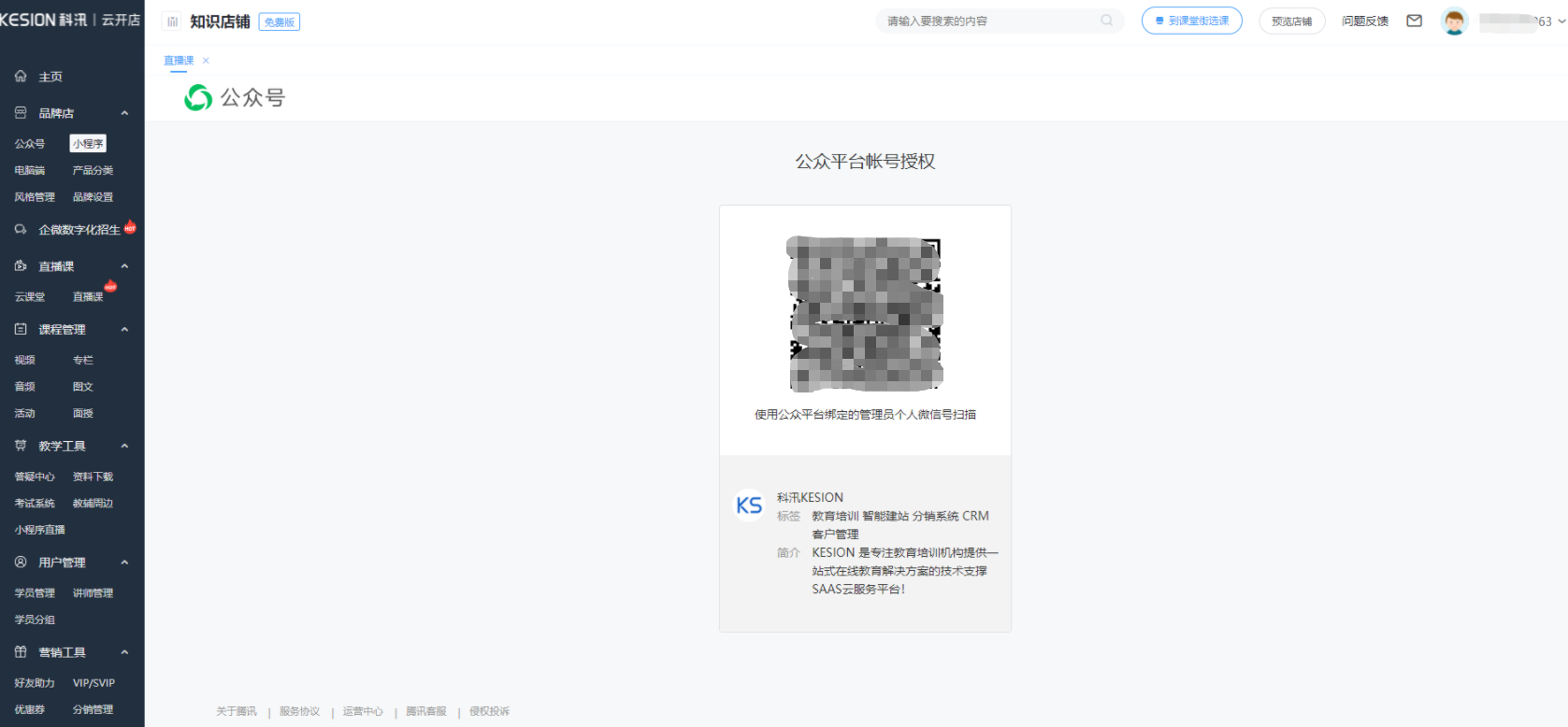
扫码授权成功后,进入小程序支付设置
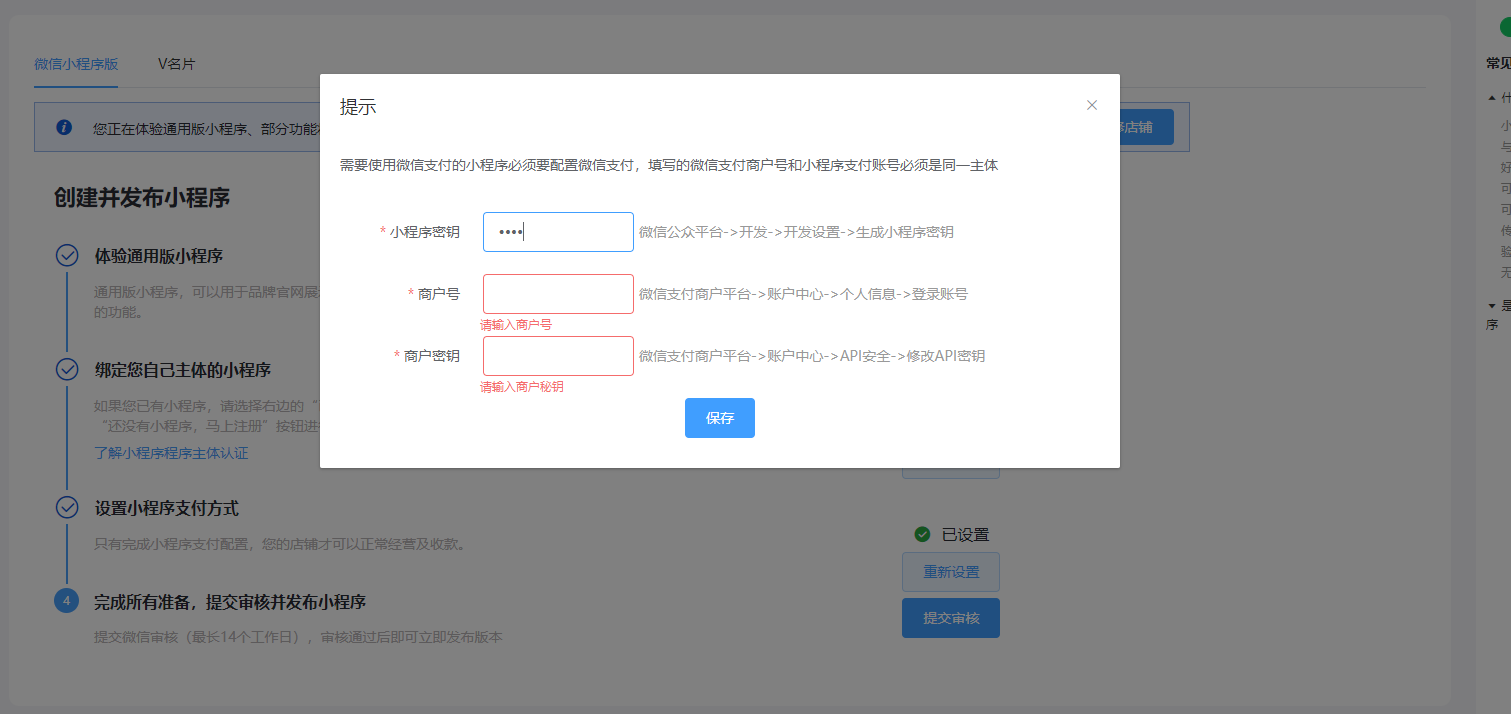
关于支付设置可参考教程:http://www.kesion.com/store_help_mall_dpgl/56550.html
配置完成之后,提交小程序审核。(需耐心等待微信官方的审核)
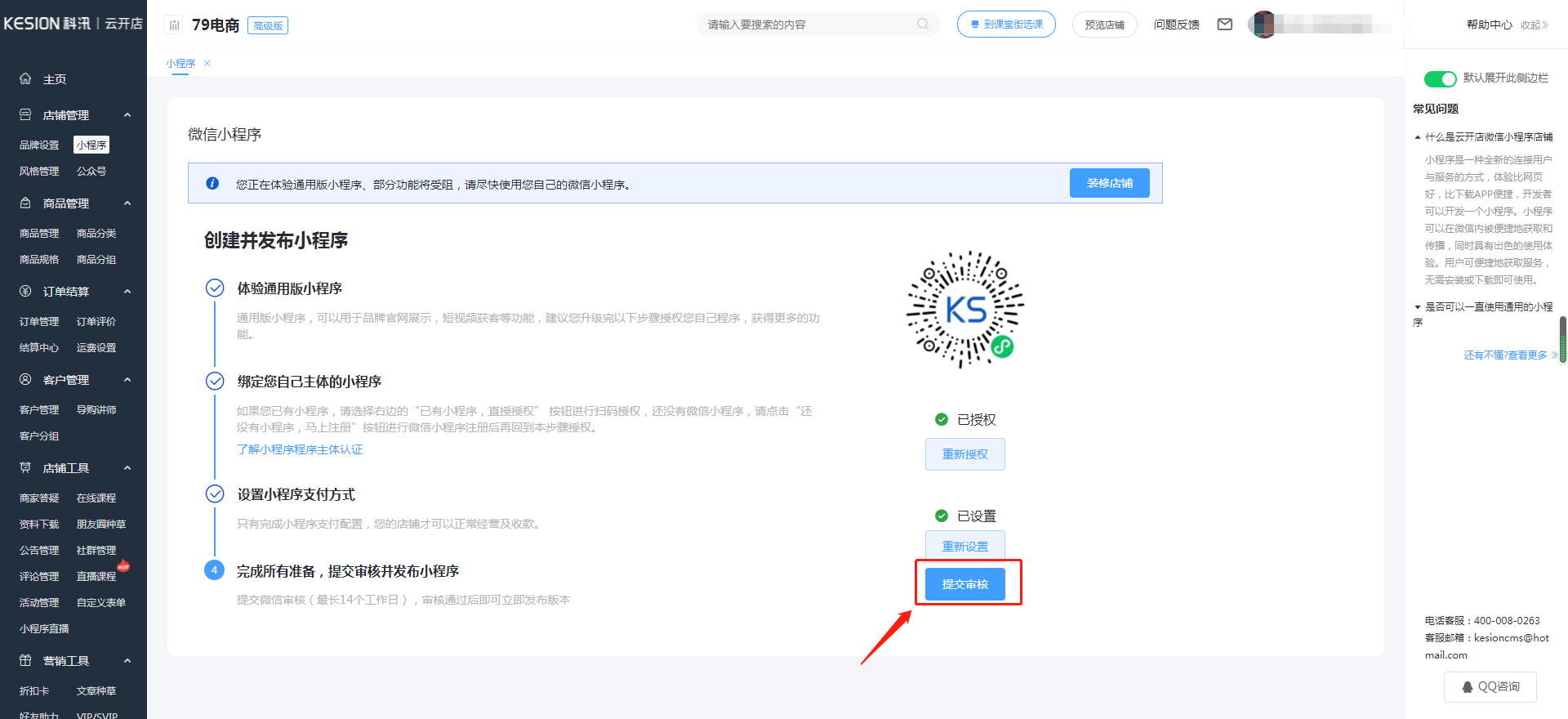
Tips:若审核失败需重新提交可参考教程:http://www.kesion.com/store_help_mall_dpgl/56547.html
待微信小程序审核通过后,我们在后台就可以正常扫描二维码预览小程序店铺了。
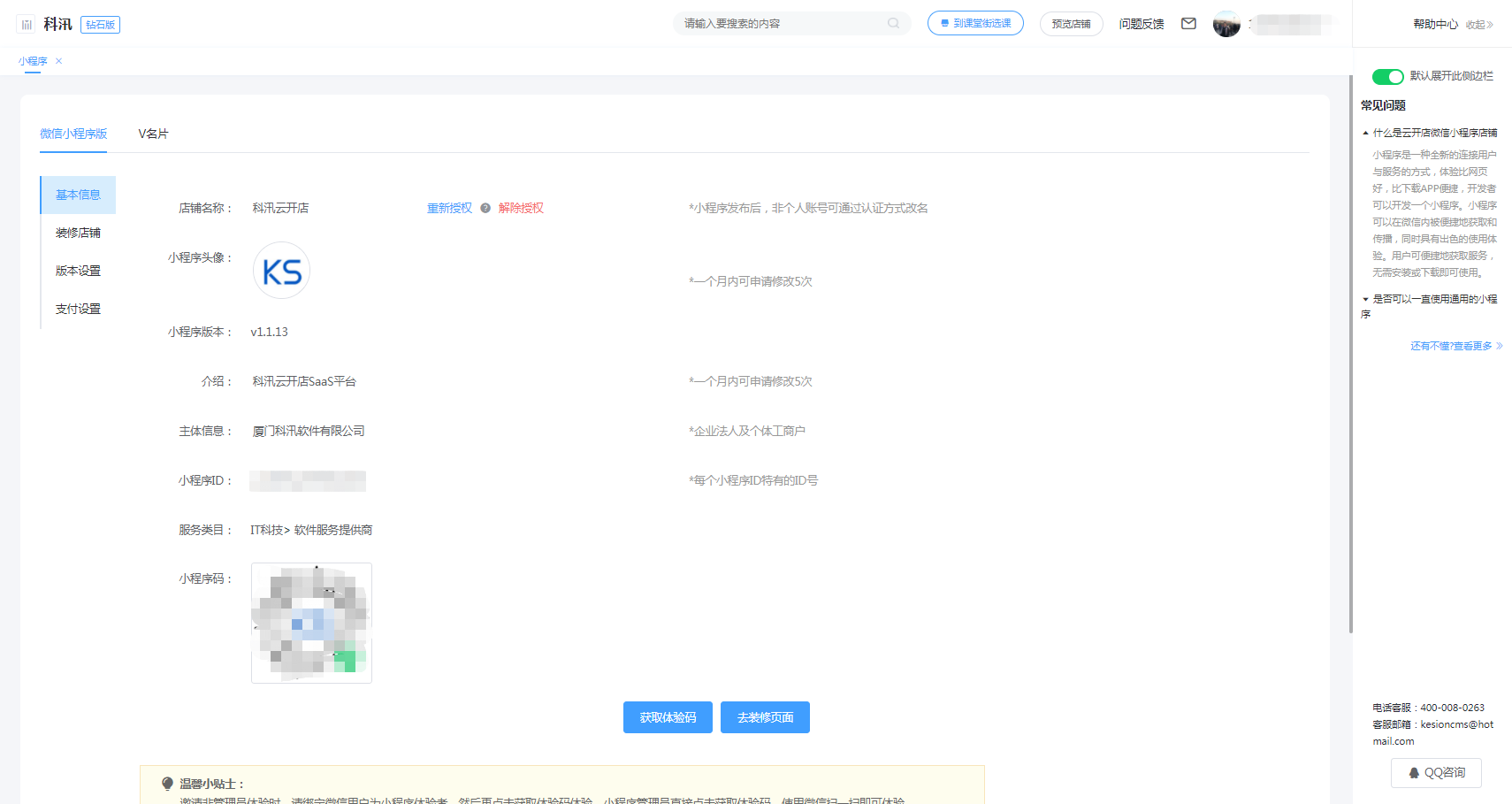
接着回到【直播课程】,点击“去开通”-“立即开通”
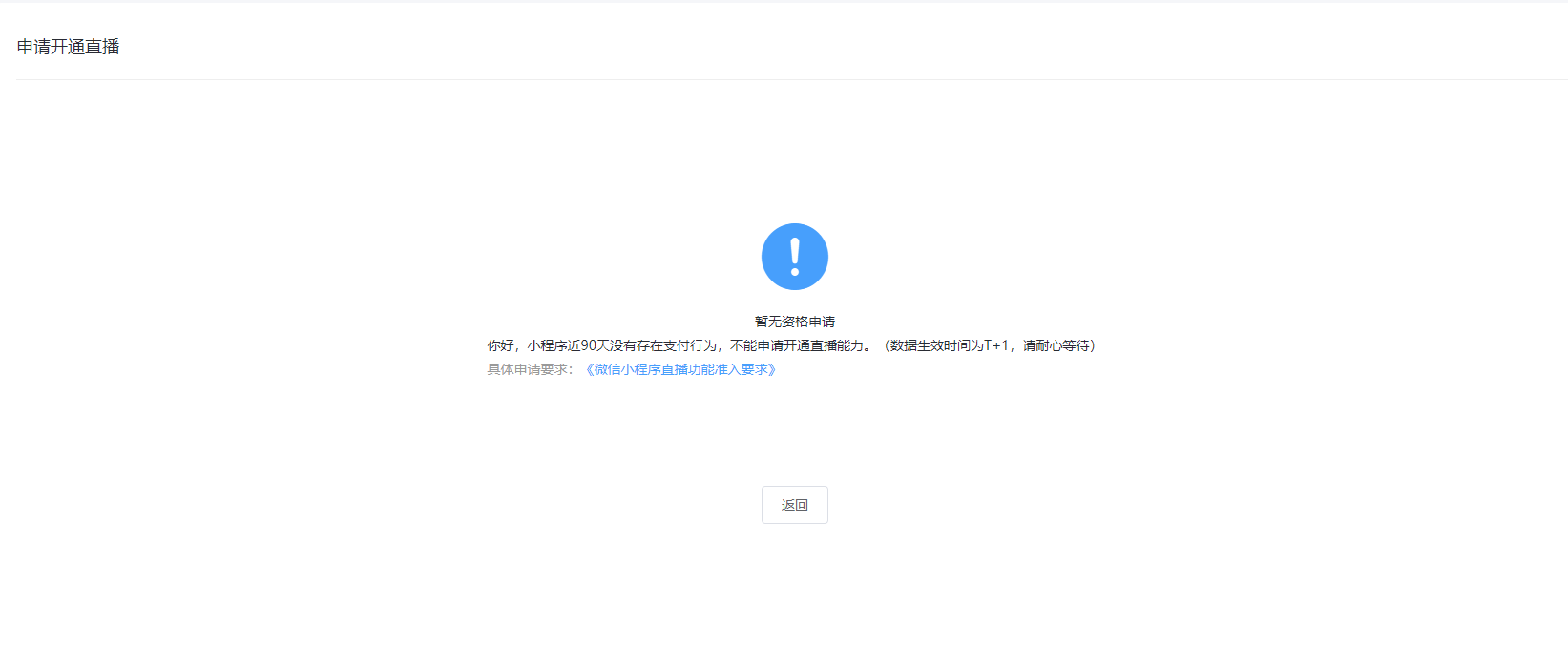
这是说明,您的小程序还没有发生过任何支付行为,这里需要在您的微信小程序上支付一笔金额。T+1后方可申请开通微信小程序直播。(TIPS:这种情况,只需要在您的小程序上添加一个商品,并完成支付,等次日再来申请就可以了)
完成以上步骤后,我们就可以正常通过微信小程序进行直播了。
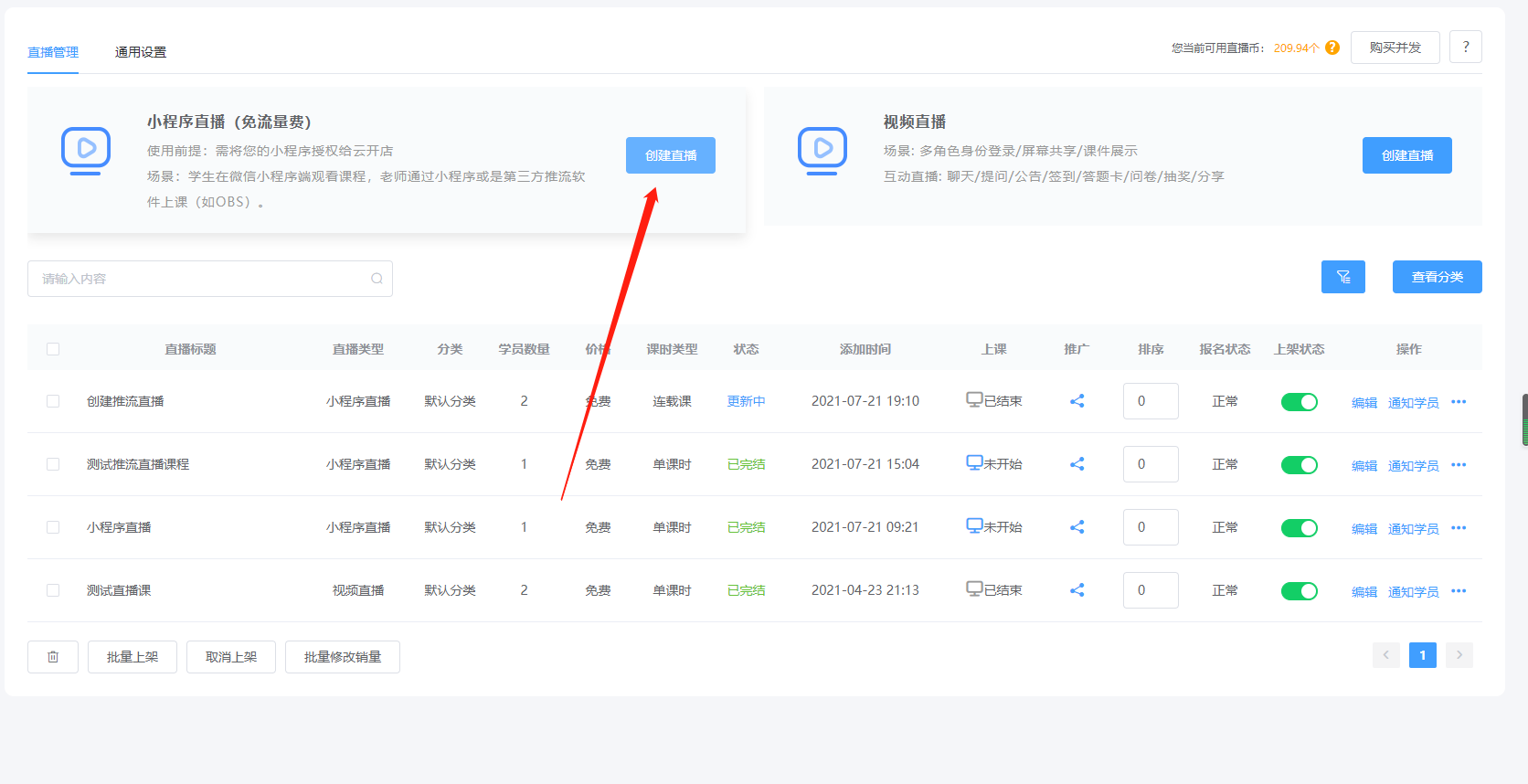
点击“创建直播”按钮,按流程进行创建。课程基本信息填写完成后,点击“下一步:直播设置”按钮
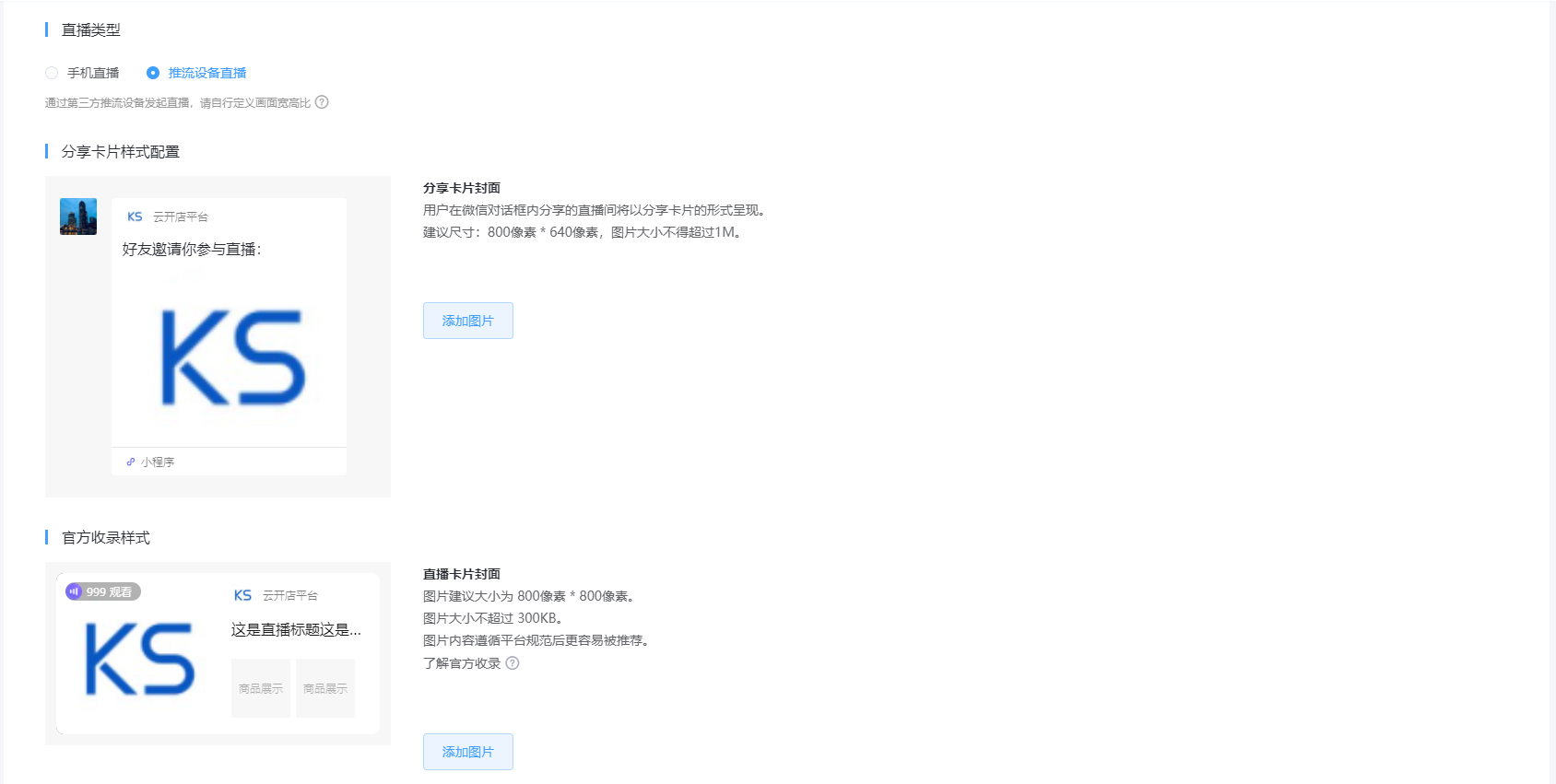
这里可以选择直播类型,是使用手机直播,还是借助第三方推流软件直播。还可以设置直播间的分享封面图、直播间样式配置及直播带货商品等
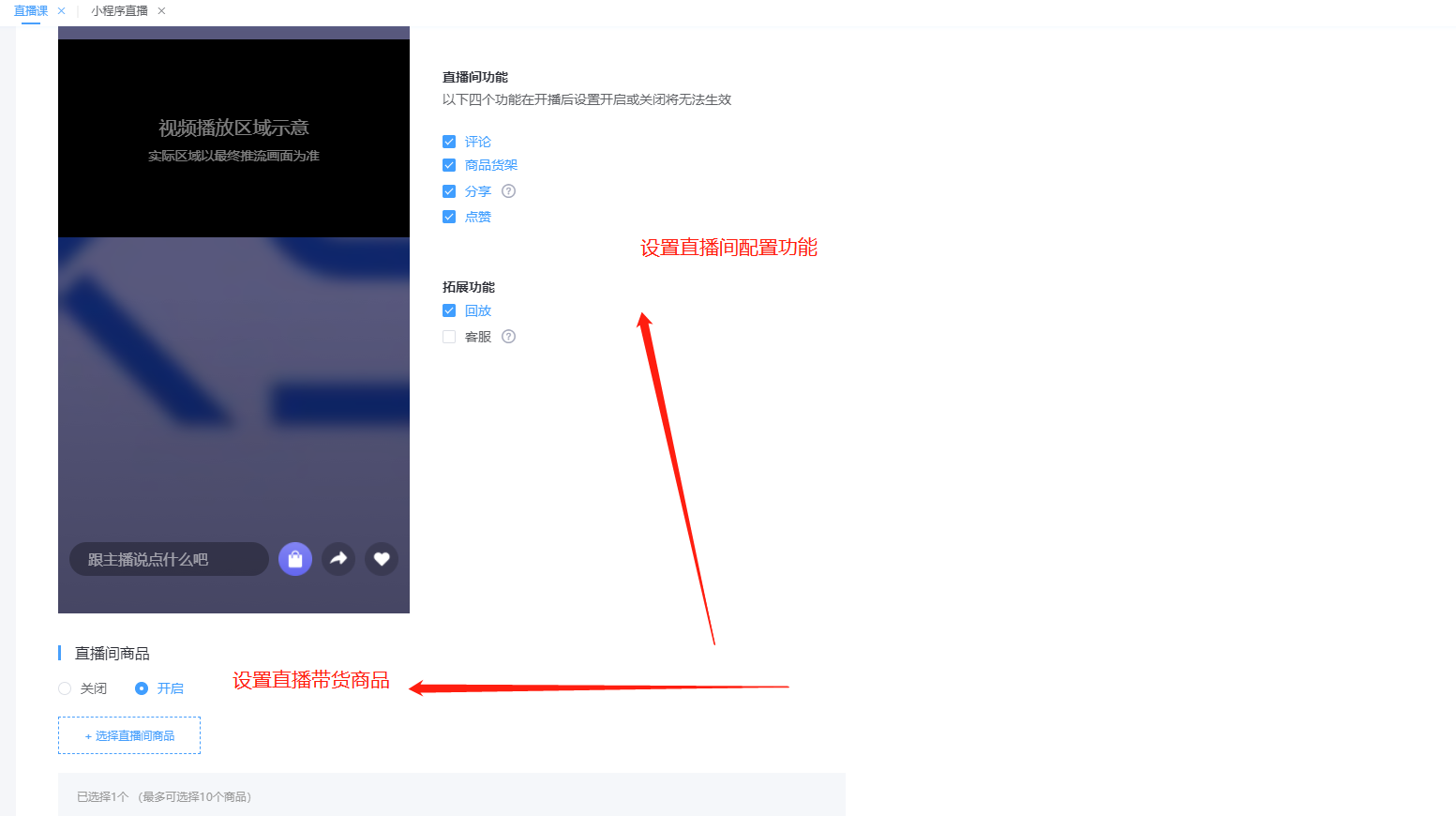
完成以上的配置后,返回到直播课的管理界面,找到刚才添加的课程,点击“开始”上课
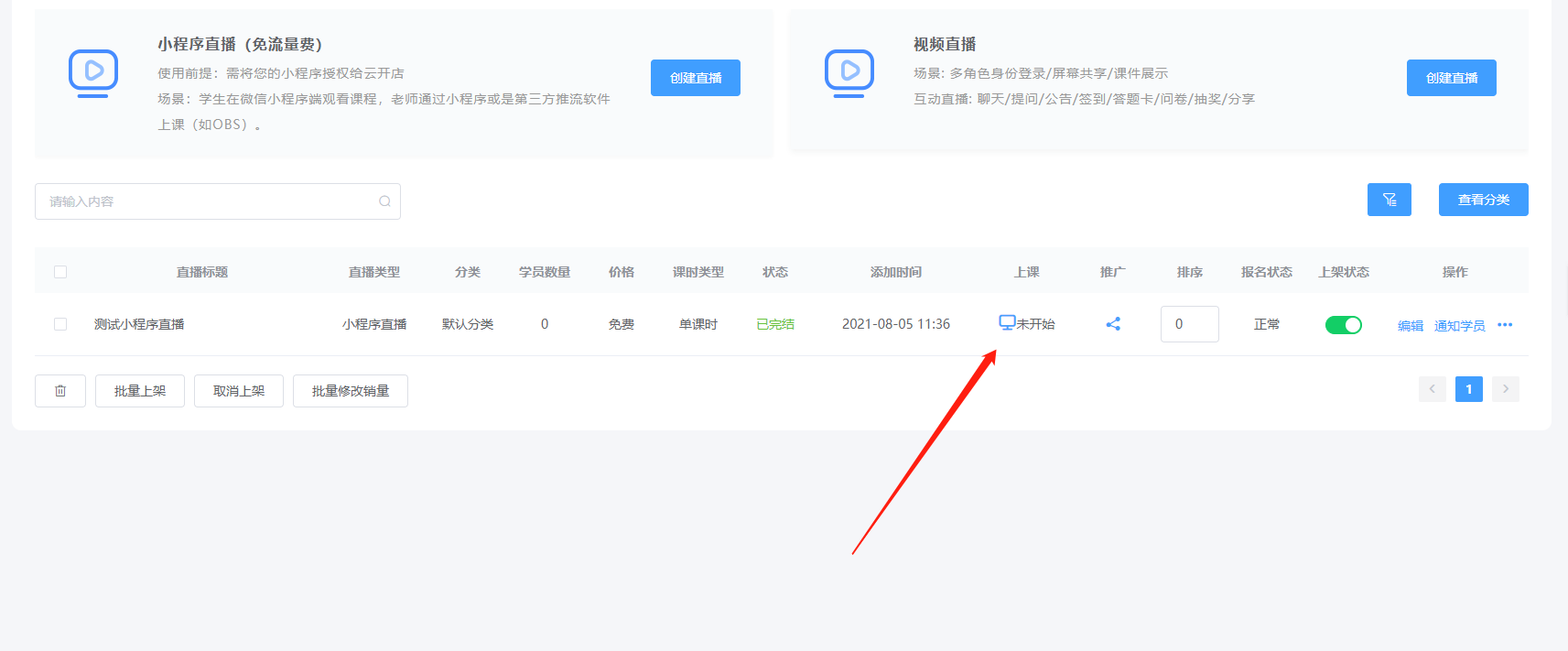
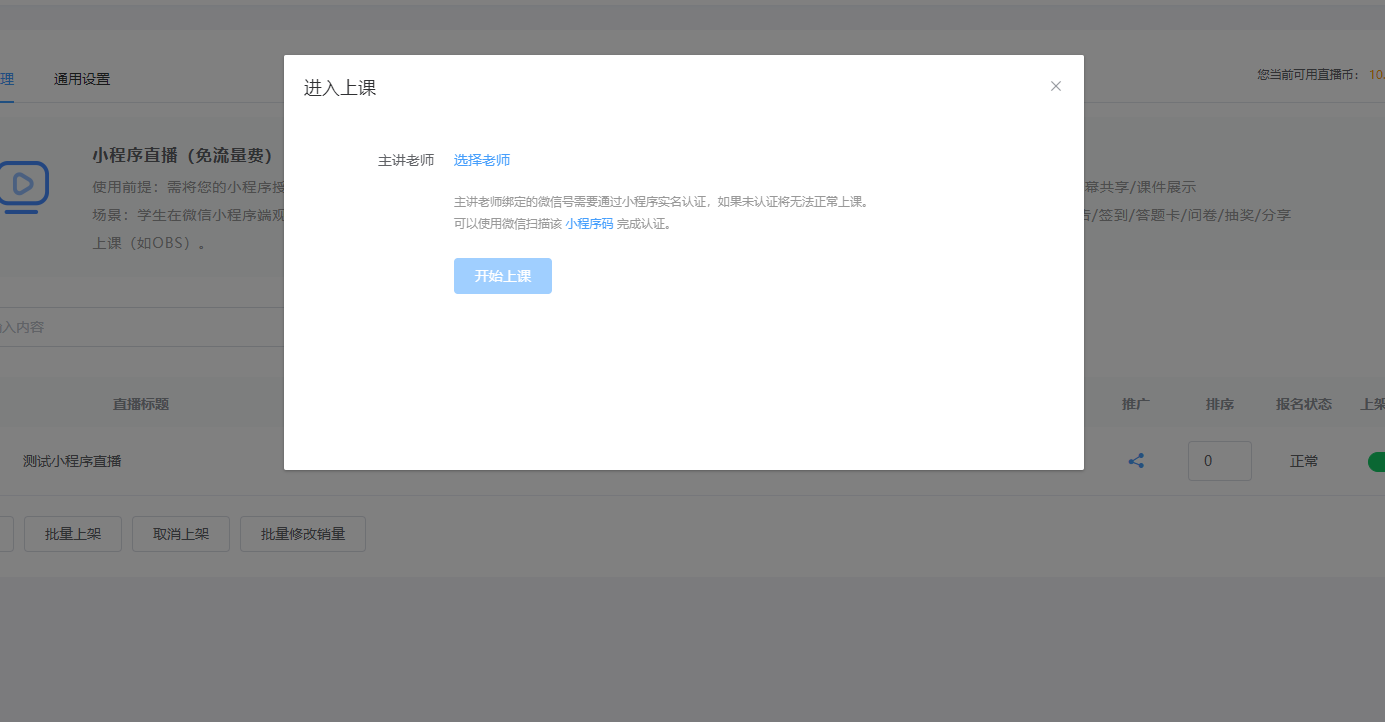
这时“开始上课” 按钮不可以点,那是因为还没有指定老师,需要先选择一位作为主讲
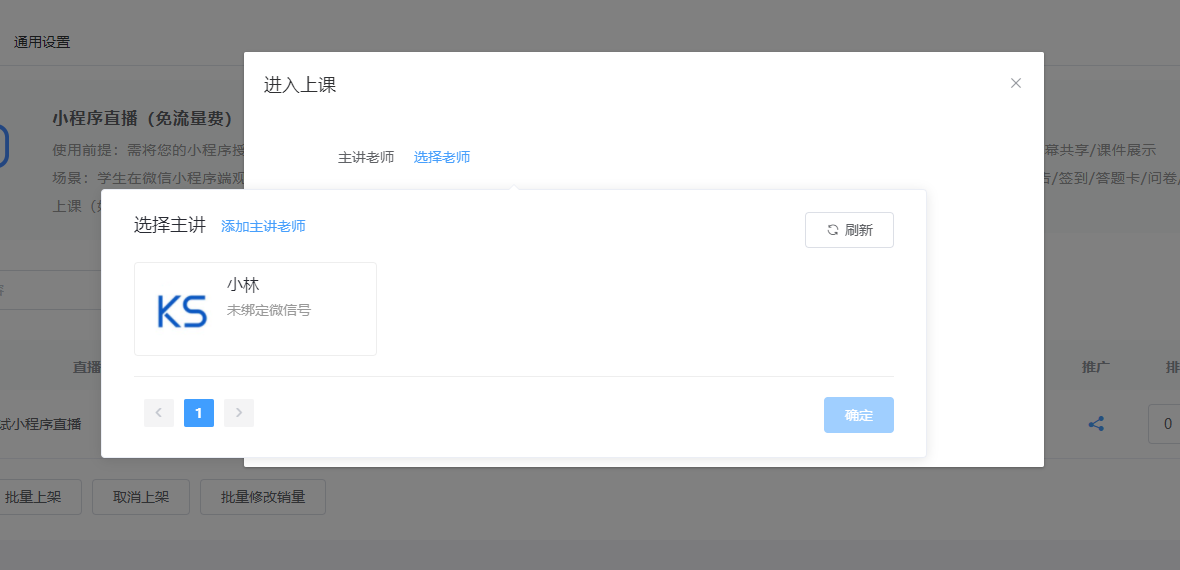
这里需要注意的是,因为小程序直播要求主讲老师必须是实名认证的用户,要绑定微信。所以选择的老师第一次上课会出现绑定操作:
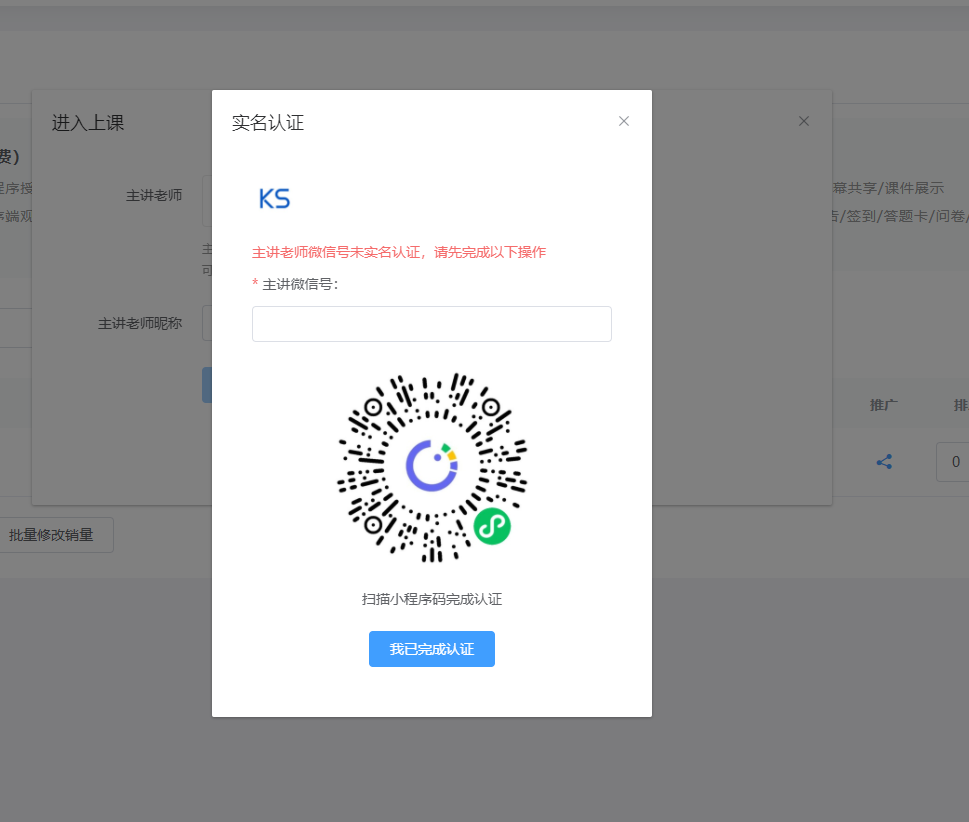
如上图:需要输入主讲老师的微信号,并且让主讲老师扫二维码实名认证一下。
完成以上步骤后,点击完成认证按钮-开始上课

如果在创建课程时选择推流直播的上课方案,则会出现如下图的推流地址:
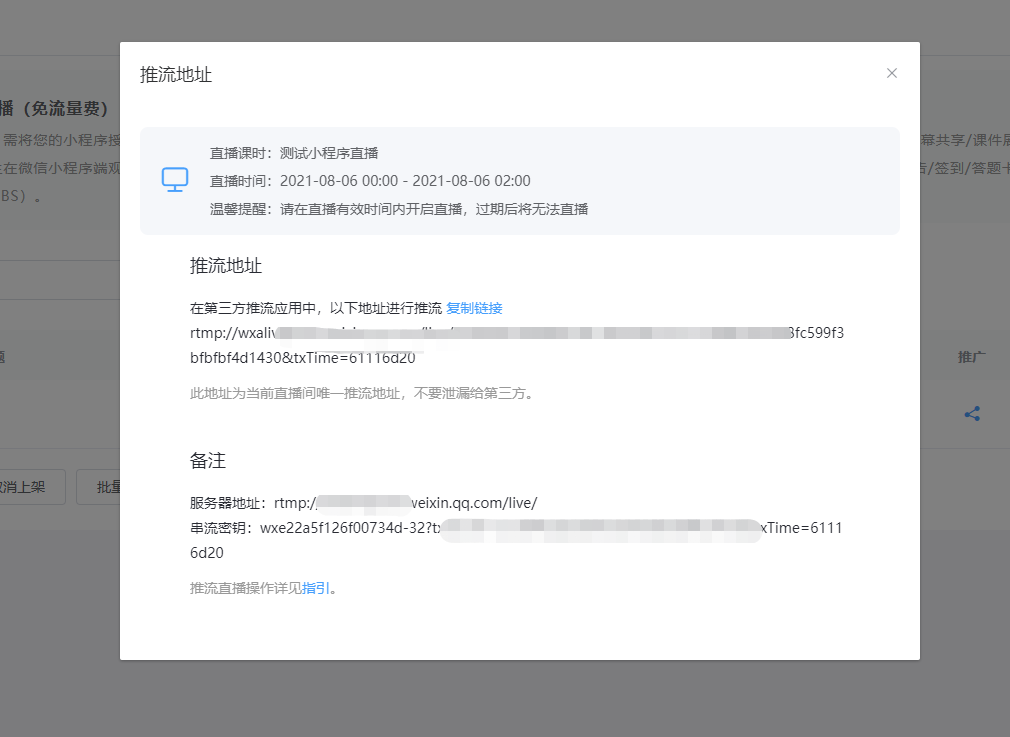
这里推荐使用第三方的OBS推流软件进行上课。
如果选择的是手机端直播,则出现如下图:
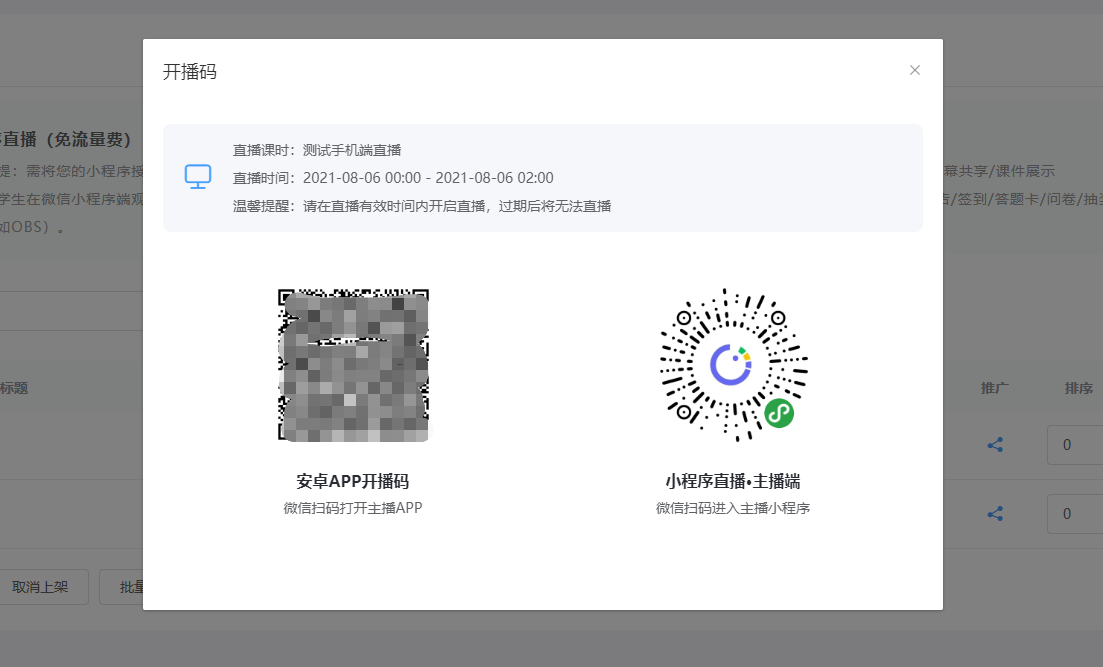
用手机微信扫一下就可以进入直播间开播。如果是安卓手机,还可以扫描安卓的APP开播码进行开播。
点“准备开播”按钮,即可开始上课了。
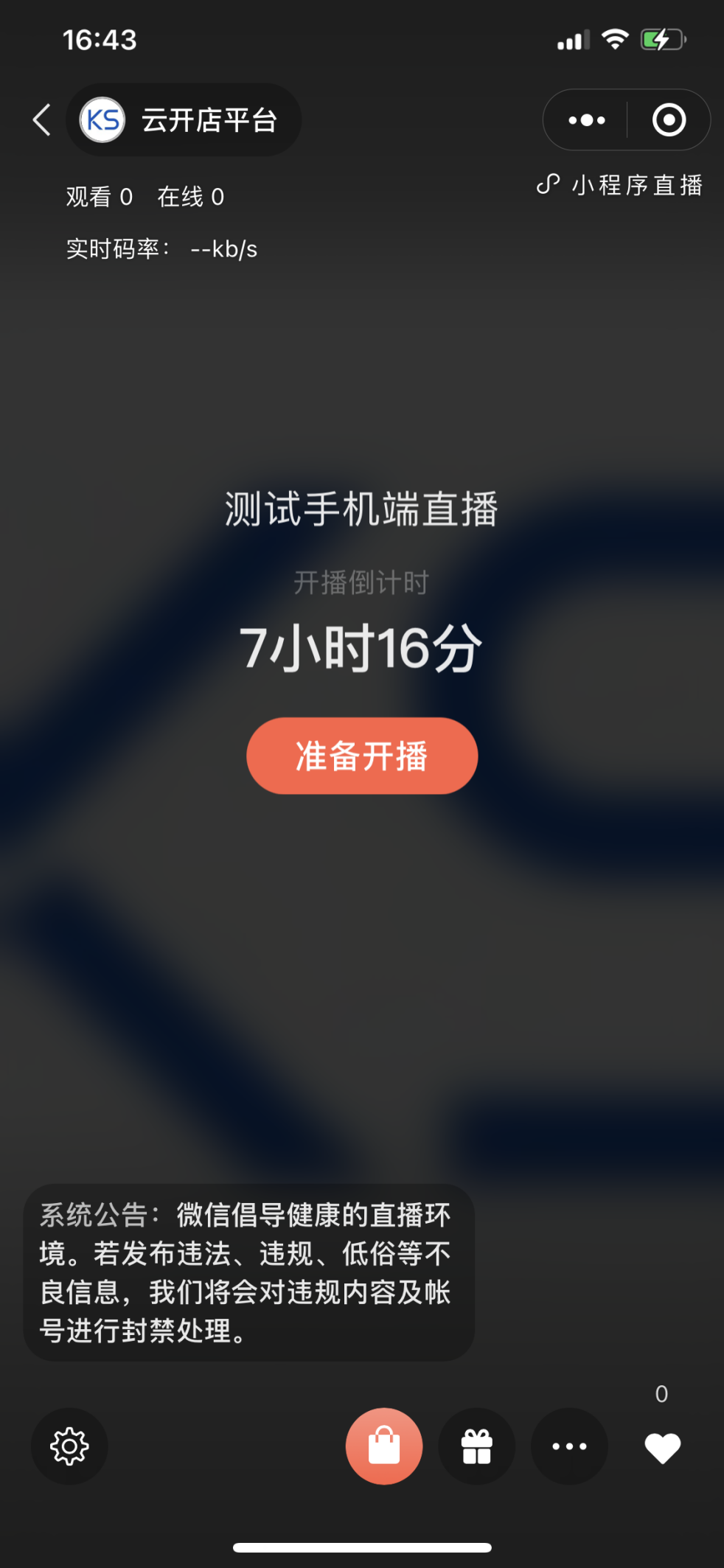
温馨提示:小程序直播支持第三方推流直播(如OBS推流软件),您可以点这里了解使用OBS的教程:http://www.kesion.com/store_help_mall_dpgj/56899.html


